Zwer Virus (09.15.25)
Какво представлява вирусът Zwer?Всеки ден кибер измамниците разработват нови тактики за достъп до вашия компютър и контрол на вашите данни и файлове. Ако изведнъж не можете да отворите вашите файлове, изображения или документи и те имат разширение .zwer, компютърът ви е под атака на Zwer Virus.
В това ръководство ще ви помогнем да разберете вируса Zwer и какво може да направи. Това също служи като ръководство за това как да премахнете вируса Zwer. Просто следвайте нашите ясни инструкции за премахване.
Обяснение на вируса ZwerИзследователите по сигурността класифицират вируса Zwer като рансъмуер на инфекцията от типа рансъмуер DJVU. Други варианти на това семейство са Kkll, Nlah и Zipe. Тези инфекции проникват във вашия компютър, криптират важни лични файлове и добавят разширение „.zwer“ към името на файла. Разширението .zwer, което се добавя в края на кодираните файлове, е img на името му.
След шифроване на вашите файлове, ранвър софтуерът Zwer се опитва да изнудва пари от вас, като поиска откуп. Престъпникът очертава изрично, че откупът се плаща чрез биткойн криптовалута и в замяна ще получите отново достъп до вашите данни.
Какво прави Zwer Virus?Просто казано, Zwer прониква във вашия компютър и атакува вашите файлове и документи. Рансъмуерът ги криптира в процеса и ви блокира достъпа до тях.
След влизане във вашия компютър, Zwer рансъмуерът го сканира за документи, снимки, видеоклипове и други важни данни. След откриването на тези файлове, ransomware добавя разширение „.zwer“ към файловете. Когато видите това разширение, вече няма да можете да отваряте файловете.
След това на вашия компютър ще бъде генериран файл „_readme.txt“. Този файл служи като бележка за откуп с инструкции за плащане на ransomware. Измамниците оставят имейл адрес за контакт, чрез който ще комуникирате с тях.
Как Zwer Virus попадна в моя компютър?Измамниците са проектирали зловредния софтуер Zwer, за да използват старите, но „ефективни“ инвазивни техники, за да заблудят потребителите и да му позволят да се вмъкне във вашия компютър ненаблюдаван.
Zwer крие зад дефектни уебсайтове, уеб връзки и торенти и се крие в безплатен софтуер и инструменти. Той също така е под формата на фалшива актуализация на приложение или системни актуализации за Java или Adobe Flash Player. Ако изтеглите безплатен софтуер, той може да бъде изтеглен и като част от софтуера. Ако не сте внимателни, докато инсталирате софтуера, ще инсталирате и Zwer.
В повечето случаи рансъмуерът Zwer се разпространява чрез спам имейли, съдържащи инвазивни връзки и заразени прикачени файлове. Той също така използва уязвимости в инсталираните програми и операционни системи като слаби антивируси или липсата им.
Как да премахнете вируса Zwer?Никога не плащайте пари на хакери. Можете да премахнете вируса Zwer по два начина:
- Автоматично използване на анти-зловреден софтуер
- Ръчно използване на компютърни инструменти
Най-безопасният начин да премахнете вируса Zwer и да се отървете от него е чрез професионална анти-злонамерена програма или антивирусна програма. Вземете професионален анти-зловреден софтуер като Malwarebytes, Kaspersky или Avast Antivirus. След това трябва да извършите пълно сканиране на системата, за да елиминирате приложението на вируса Zwer от вашата система и други потенциално опасни компоненти.
Инструкции за премахване на вируса на ZwerЕто инструкциите за премахване на вируса на Zwer, които ще премахнат вируса ръчно и напълно се отървете от него:
За да изтриете Zwer Virus от вашето устройство, изпълнете стъпките по-долу:
Стъпка 1. Премахнете Zwer Virus от Windows
Стъпка 2. Изтриване на Zwer Virus от Mac OS X
Стъпка 3. Отървете се от Zwer Virus от Internet Explorer
Стъпка 4. Деинсталирайте Zwer Virus от Microsoft Edge
Стъпка 5. Изтриване на Zwer Virus от Mozilla Firefox
Стъпка 6. Премахване на Zwer Virus от Google Chrome
Стъпка 7. Отървете се от Zwer Virus от Safari
Как да премахнете Zwer Virus от Windows
Една от честите черти на Zwer Virus е, че те обичат да се представят като легитимни програми или могат да бъдат в комплект със законни програми, за да заразят компютъра ви. Първото нещо, което трябва да направите, когато сте изправени пред риска от Zwer Virus, е да деинсталирате приложената с него програма.
Да премахнете потенциално злонамерени и нежелани програми от Windows и да се отървете от Zwer Virus за постоянно , следвайте тези инструкции:
1. Деинсталирайте злонамерени програми.Щракнете върху Старт , след което въведете в контролния панел в полето за търсене. Щракнете върху Контролен панел от резултатите от търсенето, след това върху връзката Деинсталиране на програма под Програма . Контролният панел изглежда по същия начин за компютри с Windows 7, но за потребителите на Windows XP кликнете върху Добавяне / премахване на програми вместо това.
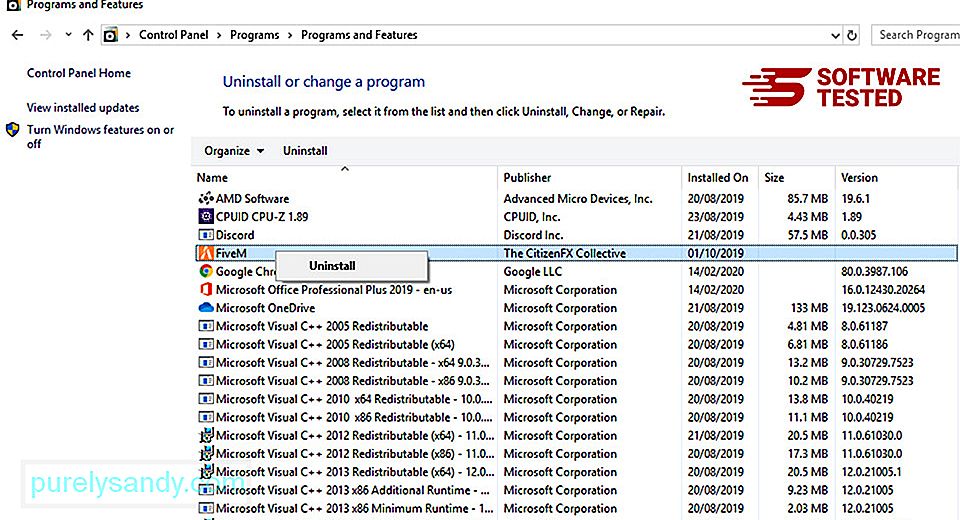
За потребители на Windows 10 можете също да деинсталирате програми, като отворите Старт & gt; Настройки & gt; Приложения & gt; Приложения & amp; функции.
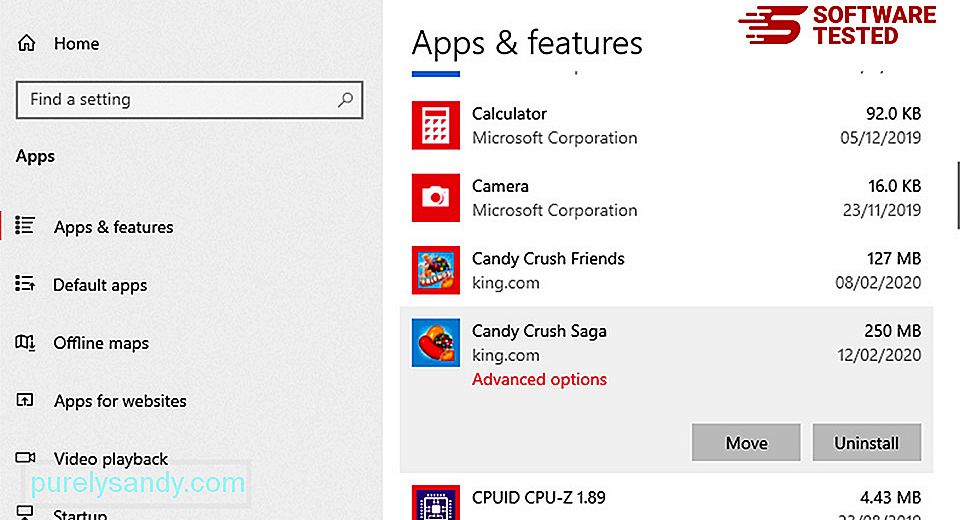
В списъка с програми на вашия компютър потърсете наскоро инсталирани или подозрителни програми, за които подозирате, че са злонамерен софтуер.
Деинсталирайте ги, като щракнете щракнете, ако сте в контролния панел), след което изберете Деинсталиране . Щракнете отново върху Деинсталиране , за да потвърдите действието. Изчакайте да завърши процесът на деинсталиране.
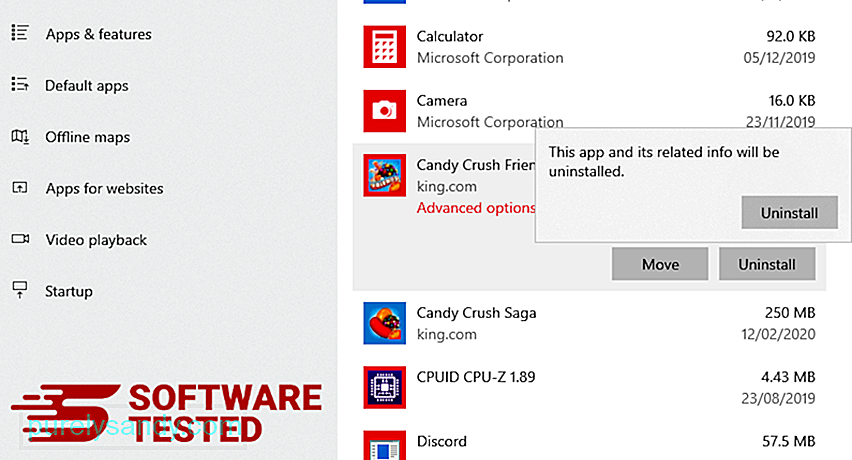
За да направите това, щракнете с десния бутон на мишката върху прекия път на програмата, която сте деинсталирали, след което изберете Свойства . Трябва автоматично да отвори раздела Бърз път . Погледнете полето Цел и изтрийте целевия URL адрес, свързан със зловредния софтуер. Този URL адрес сочи към инсталационната папка на злонамерената програма, която сте деинсталирали. Проверете всички места, където тези преки пътища могат да бъдат запазени, включително работния плот, менюто "Старт" и лентата на задачите. След като изтриете всички нежелани програми и файлове от Windows, почистете кошчето си, за да се отървете напълно от вируса Zwer. Щракнете с десния бутон върху Кошчето на вашия работен плот, след което изберете Изпразване на кошчето . Щракнете върху OK , за да потвърдите. macOS е по-сигурен от Windows, но не е невъзможно зловредният софтуер да присъства в Mac. Подобно на други операционни системи, macOS също е уязвим за злонамерен софтуер. Всъщност имаше няколко предишни злонамерени атаки, насочени към потребители на Mac. Изтриването на Zwer Virus от Mac е много по-лесно от друга операционна система. Ето пълното ръководство: За да се отървете напълно от Zwer Virus, изпразнете кошчето си. За да сте сигурни, че зловредният софтуер, който е хакнал браузъра ви, е напълно изчезнал и че всички неразрешени промени са отменени в Internet Explorer, следвайте стъпките, предоставени по-долу: Отървете се от опасните добавки. Когато злонамерен софтуер отвлече браузъра ви, един от очевидните признаци е, когато видите добавки или ленти с инструменти, които внезапно се появяват в Internet Explorer без ваше знание. За да деинсталирате тези добавки, стартирайте Internet Explorer , щракнете върху иконата на зъбно колело в горния десен ъгъл на браузъра, за да отворите менюто, след което изберете Управление на добавките. Когато видите прозореца Управление на добавките, потърсете (име на зловреден софтуер) и други подозрителни приставки / добавки. Можете да деактивирате тези приставки / добавки, като щракнете върху Деактивиране . Ако изведнъж имате различна начална страница или търсачката ви по подразбиране е променена, можете да я промените обратно чрез настройките на Internet Explorer. За целта кликнете върху иконата на зъбно колело в горния десен ъгъл на браузъра, след което изберете Опции за интернет . В раздела Общи изтрийте URL адреса на началната страница и въведете предпочитаната от вас начална страница. Кликнете върху Прилагане , за да запазите новите настройки. От менюто на Internet Explorer (иконата на зъбно колело в горната част) изберете Internet Options . Кликнете върху раздела Разширени , след което изберете Нулиране . В прозореца за нулиране маркирайте Изтриване на лични настройки и щракнете отново върху бутона Нулиране , за да потвърдите действието. Ако подозирате, че компютърът ви е заразен от злонамерен софтуер и смятате, че вашият браузър Microsoft Edge е бил засегнат, най-доброто нещо, което трябва да направите, е да нулирате браузъра си. Има два начина за нулиране настройките на Microsoft Edge, за да премахнете напълно всички следи от зловреден софтуер на вашия компютър. Вижте инструкциите по-долу за повече информация. Друг начин за нулиране на Microsoft Edge е чрез използване на команди. Това е усъвършенстван метод, който е изключително полезен, ако приложението Microsoft Edge продължава да се срива или изобщо няма да се отвори. Уверете се, че сте архивирали важните си данни, преди да използвате този метод. Ето стъпките за това: Get-AppXPackage -AllUsers -Име Microsoft.MicrosoftEdge | Foreach {Add-AppxPackage -DisableDevelopmentMode -Register $ ($ _. InstallLocation) \ AppXManifest.xml -Verbose} Точно както други браузъри, злонамерен софтуер се опитва да промени настройките на Mozilla Firefox. Трябва да отмените тези промени, за да премахнете всички следи от Zwer Virus. Следвайте стъпките по-долу, за да изтриете напълно Zwer Virus от Firefox: Проверете Firefox за непознати разширения, които не помните да инсталирате. Има голям шанс тези разширения да са инсталирани от зловредния софтуер. За целта стартирайте Mozilla Firefox, кликнете върху иконата на менюто в горния десен ъгъл, след което изберете Добавки & gt; Разширения . В прозореца Разширения изберете Zwer Virus и други подозрителни приставки. Щракнете върху менюто с три точки до разширението, след което изберете Премахване , за да изтриете тези разширения. Кликнете върху менюто на Firefox в горния десен ъгъл на браузъра, след което изберете Опции & gt; Общ. Изтрийте злонамерената начална страница и въведете предпочитания от вас URL адрес. Или можете да кликнете върху Възстановяване , за да преминете към началната страница по подразбиране. Щракнете върху OK , за да запазите новите настройки. Отидете в менюто на Firefox, след което кликнете върху въпросителния знак (Помощ). Изберете Информация за отстраняване на неизправности. Натиснете бутона Refresh Firefox , за да дадете на браузъра си нов старт. След като изпълните стъпките по-горе, Zwer Virus ще бъде напълно изчезнал от браузъра ви Mozilla Firefox. За да премахнете напълно Zwer Virus от компютъра си, трябва да отмените всички промени в Google Chrome, да деинсталирате подозрителни разширения, приставки и добавки добавени без ваше разрешение. Следвайте инструкциите по-долу, за да премахнете Zwer Virus от Google Chrome: Стартирайте приложението Google Chrome, след което кликнете върху иконата на менюто в горния десен ъгъл. Изберете Още инструменти & gt; Разширения. Потърсете Zwer Virus и други злонамерени разширения. Маркирайте тези разширения, които искате да деинсталирате, след което кликнете върху Премахване , за да ги изтриете. Кликнете върху иконата на менюто на Chrome и изберете Настройки . Щракнете върху При стартиране , след което отметнете Отваряне на определена страница или набор от страници . Можете да настроите нова страница или да използвате съществуващите като начална страница. Върнете се към иконата на менюто на Google Chrome и изберете Настройки & gt; Търсачка , след което кликнете върху Управление на търсачките . Ще видите списък с търсачки по подразбиране, които са налични за Chrome. Изтрийте всяка търсачка, която смятате за подозрителна. Щракнете върху менюто с три точки до търсачката и щракнете върху Премахване от списъка. Щракнете върху иконата на менюто в горния десен ъгъл на браузъра си и изберете Настройки . Превъртете надолу до края на страницата, след което кликнете върху Възстановяване на настройките до първоначалните им настройки по подразбиране под Нулиране и почистване. Щракнете върху бутона Нулиране на настройките, за да потвърдите действието. Тази стъпка ще нулира вашата начална страница, нов раздел, търсачки, закрепени раздели и разширения. Вашите отметки, история на браузъра и запазени пароли обаче ще бъдат запазени. Браузърът на компютъра е една от основните цели на зловредния софтуер - промяна на настройките, добавяне на нови разширения и промяна на търсачката по подразбиране. Така че, ако подозирате, че вашият Safari е заразен с Zwer Virus, това са стъпките, които можете да предприемете: Стартирайте уеб браузъра Safari и кликнете върху Safari от горното меню. Щракнете върху Предпочитания от падащото меню. Щракнете върху раздела Разширения в горната част, след което прегледайте списъка с инсталирани в момента разширения в лявото меню. Потърсете Zwer Virus или други разширения, които не помните да сте инсталирали. Щракнете върху бутона Деинсталиране , за да премахнете разширението. Направете това за всички предполагаеми злонамерени разширения. Отворете Safari, след което щракнете върху Safari & gt; Предпочитания. Щракнете върху Общи . Разгледайте полето Начална страница и вижте дали това е редактирано. Ако вашата начална страница е била променена от Zwer Virus, изтрийте URL адреса и въведете началната страница, която искате да използвате. Не забравяйте да включите http: // преди адреса на уеб страницата. 39974 Отворете приложението Safari и кликнете върху Safari от менюто в горния ляв ъгъл на екрана. Кликнете върху Нулиране на Safari. Ще се отвори диалогов прозорец, където можете да изберете кои елементи искате да нулирате. След това щракнете върху бутона Нулиране , за да завършите действието. Забележка: След като приключите, стартирайте пълно сканиране на системата, като използвате професионален инструмент за защита от злонамерен софтуер, за да премахнете останалите регистри на вирусите на Zwer. Вирусът Zwer е тип зловреден софтуер, който може да обърка компютъра и файловете ви. Той може също да открадне вашата поверителна информация и да изложи вашия компютър на други опасни злонамерени инфекции. Винаги трябва да бъдете предпазливи, когато сте онлайн, за да избегнете инсталирането на вируса Zwer. 09, 2025 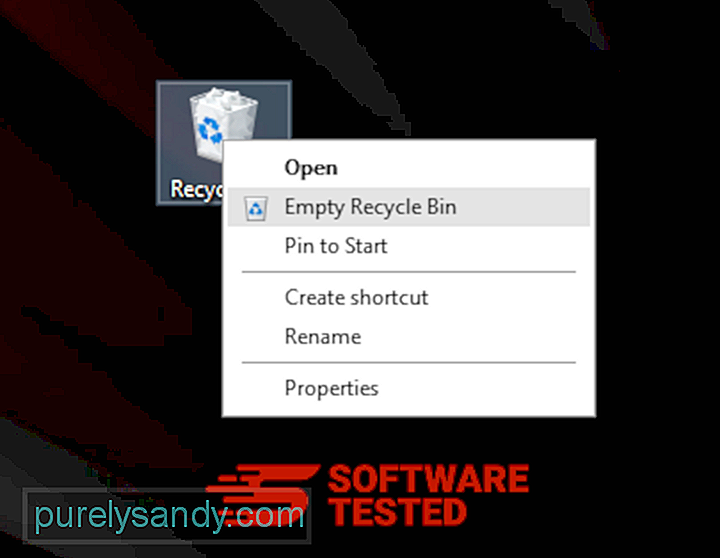
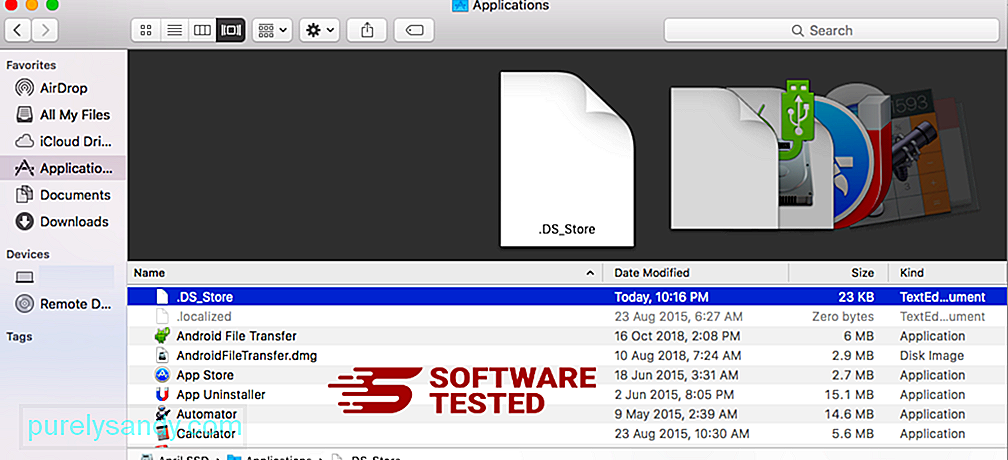
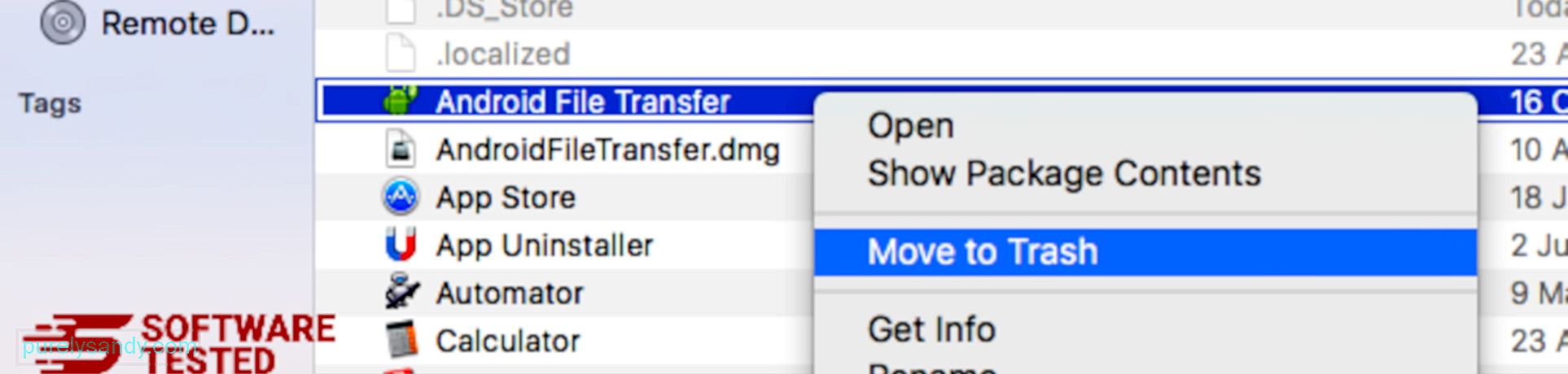
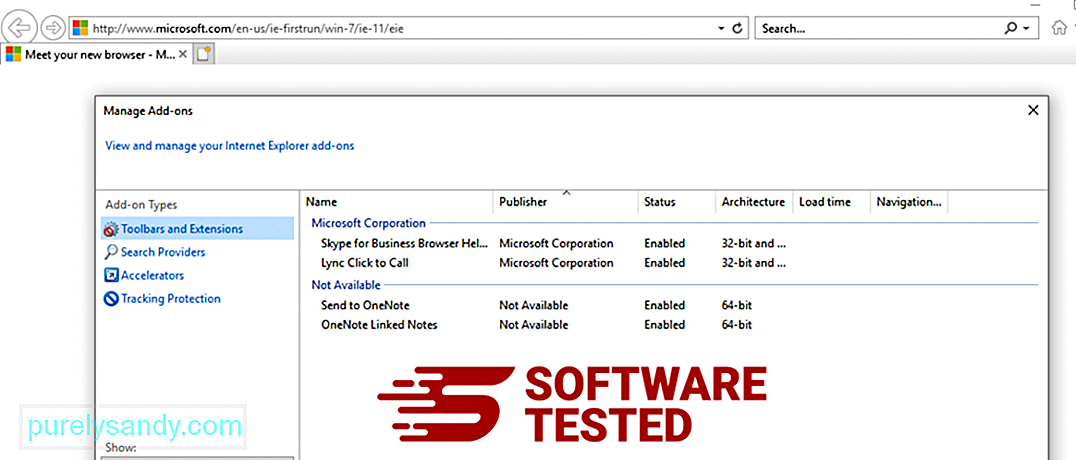
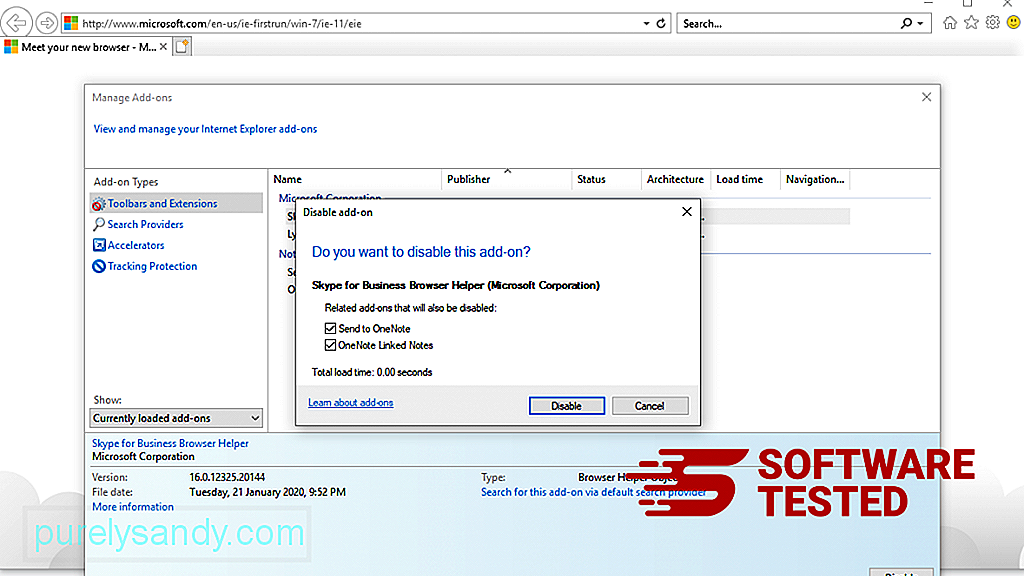
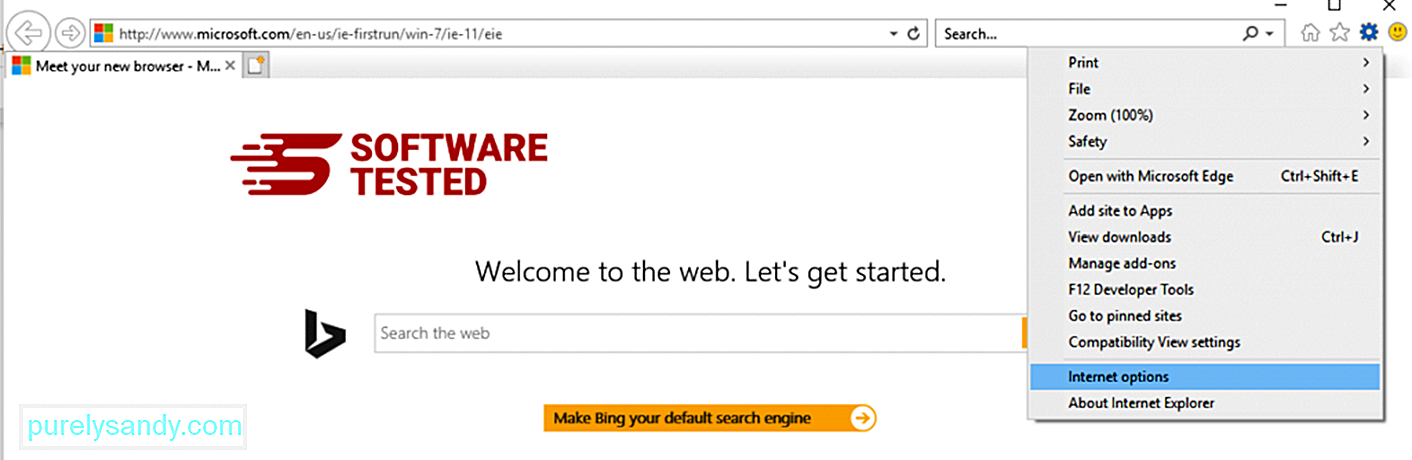
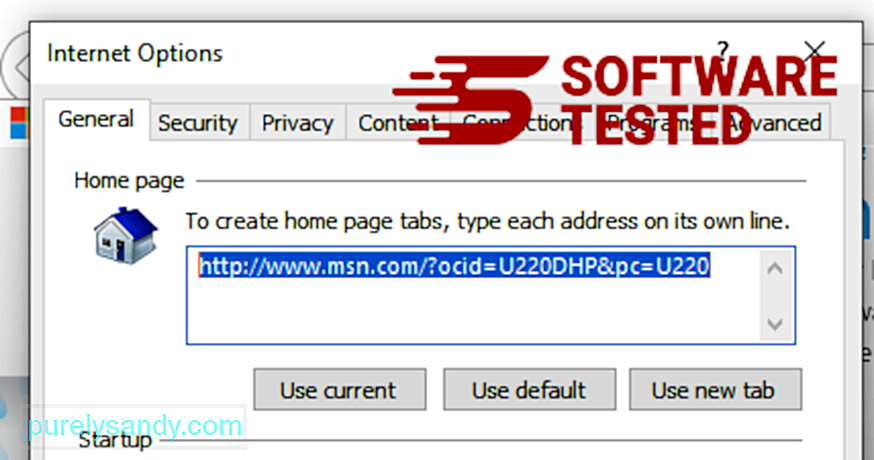
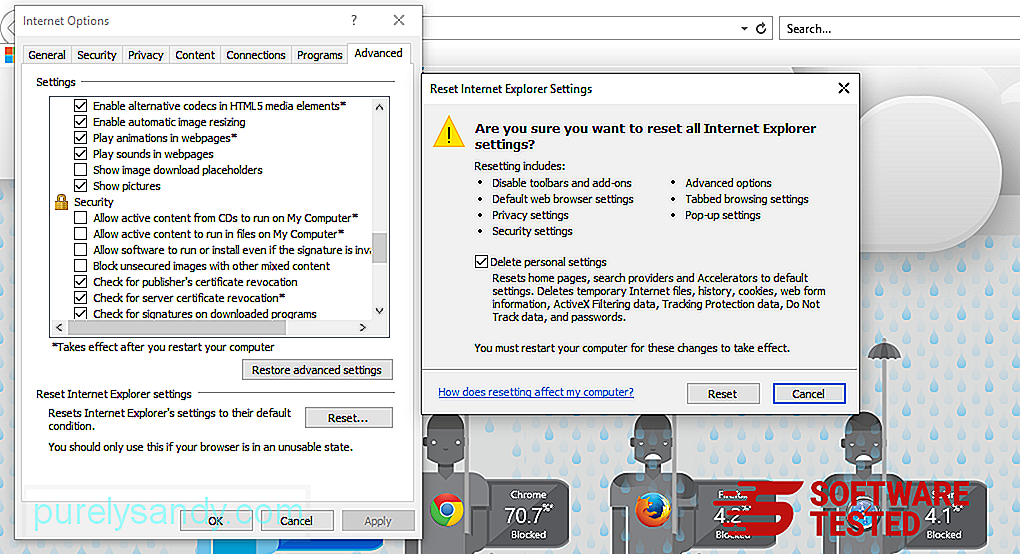
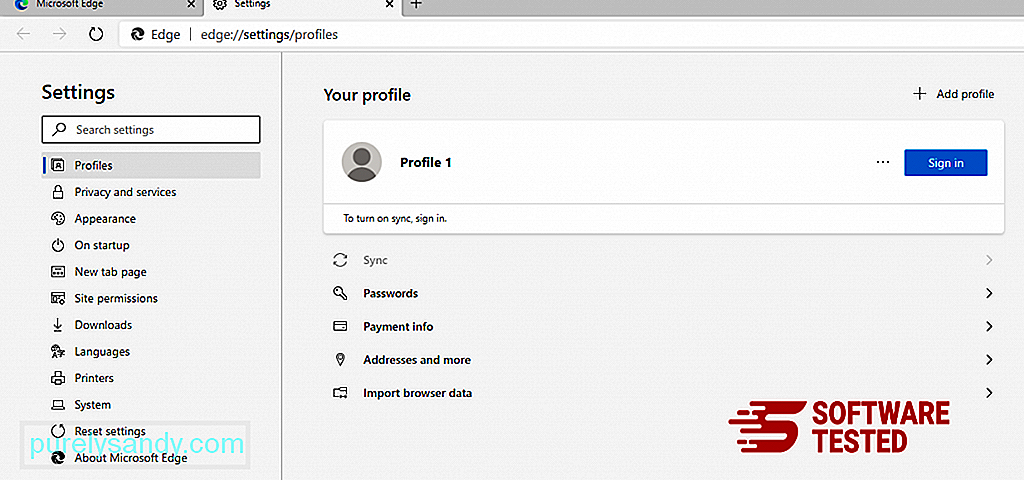
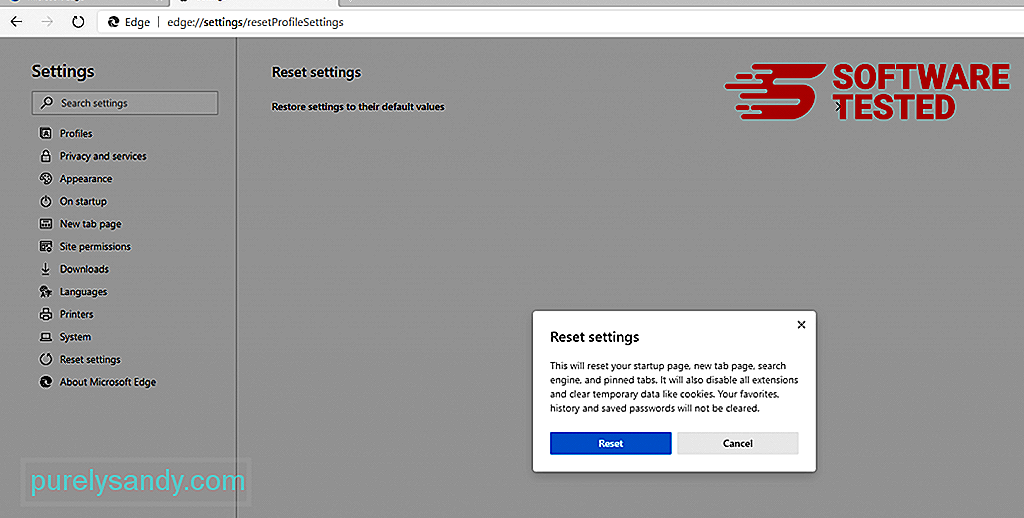
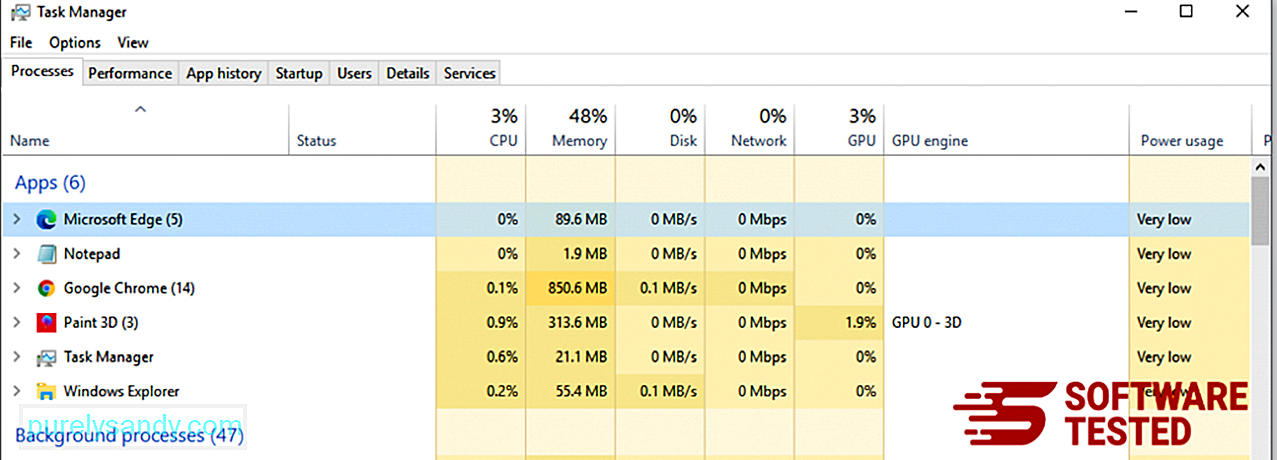
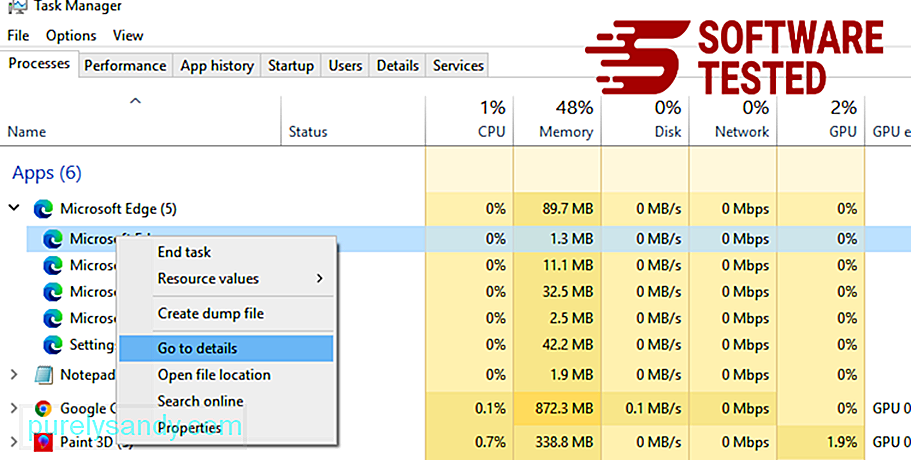
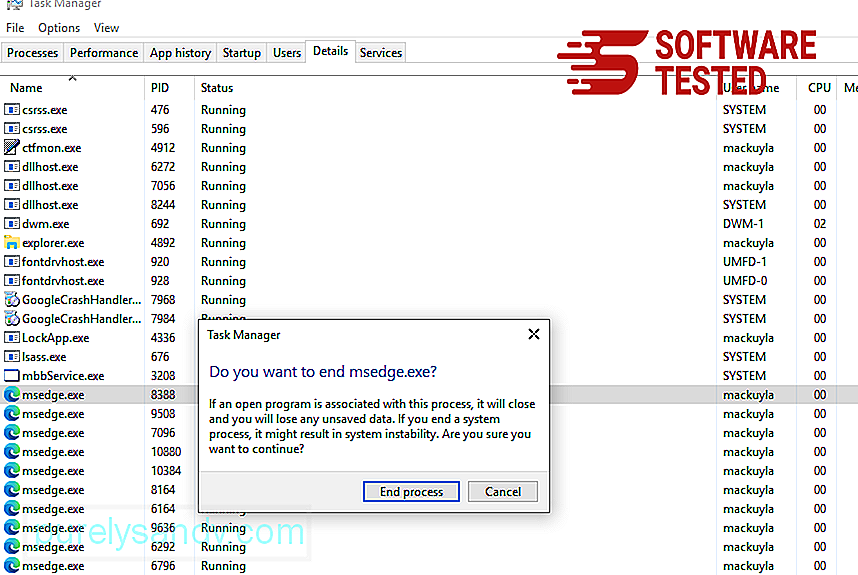

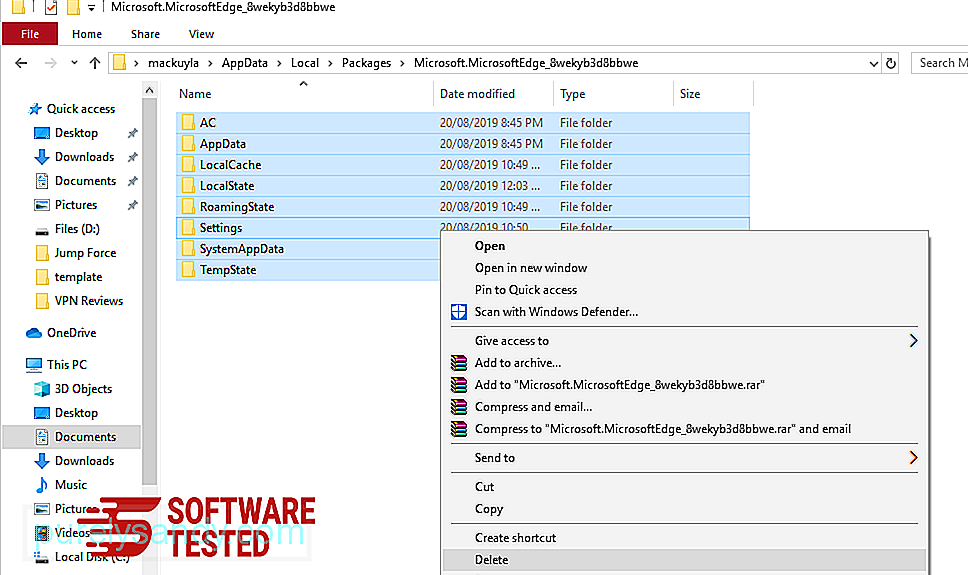
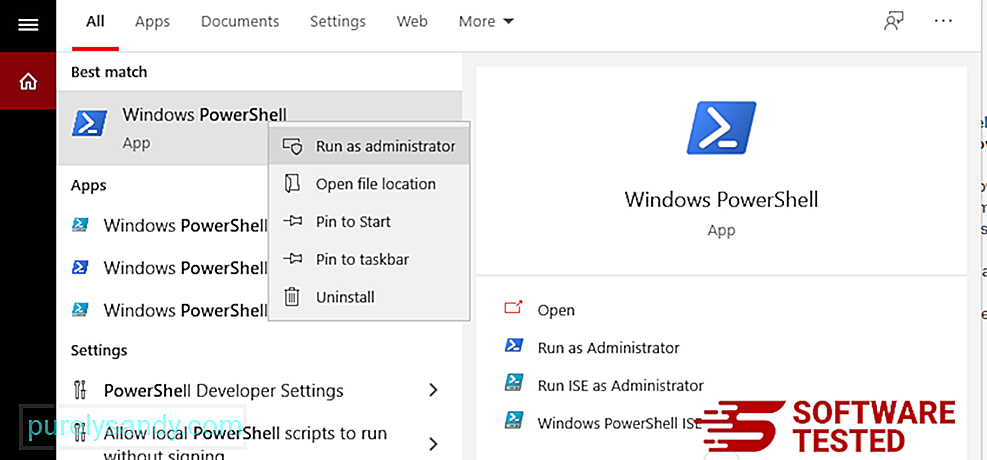
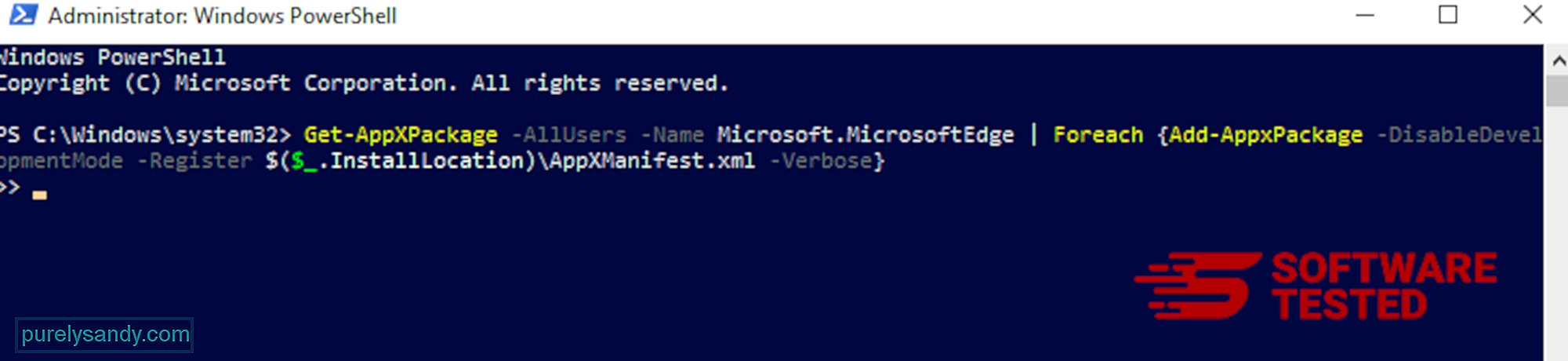
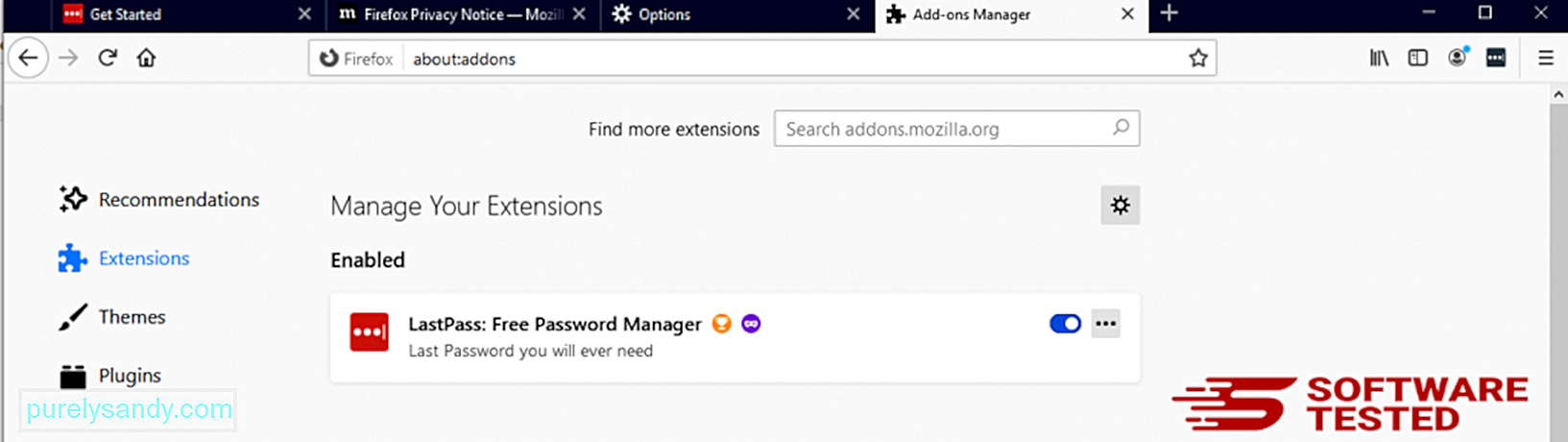
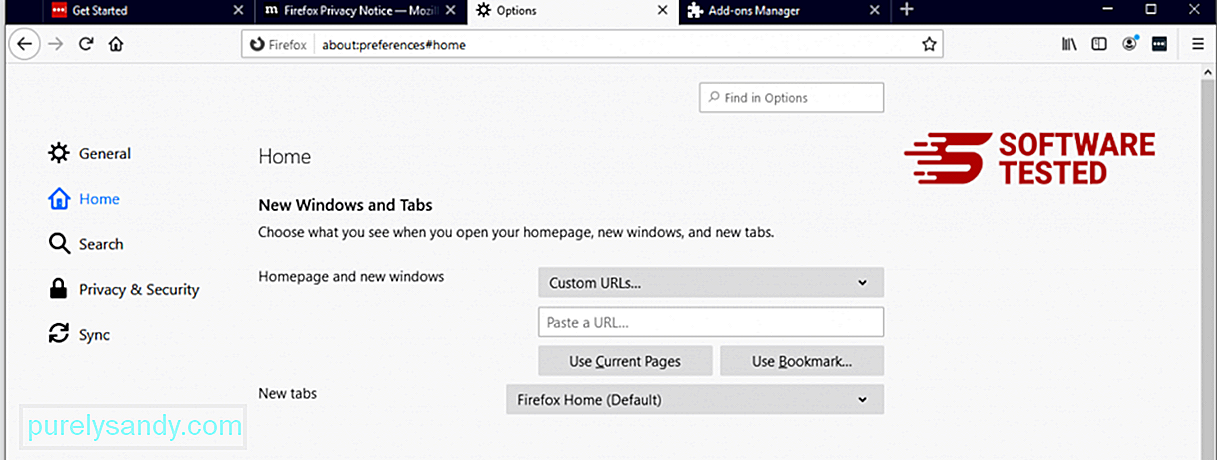
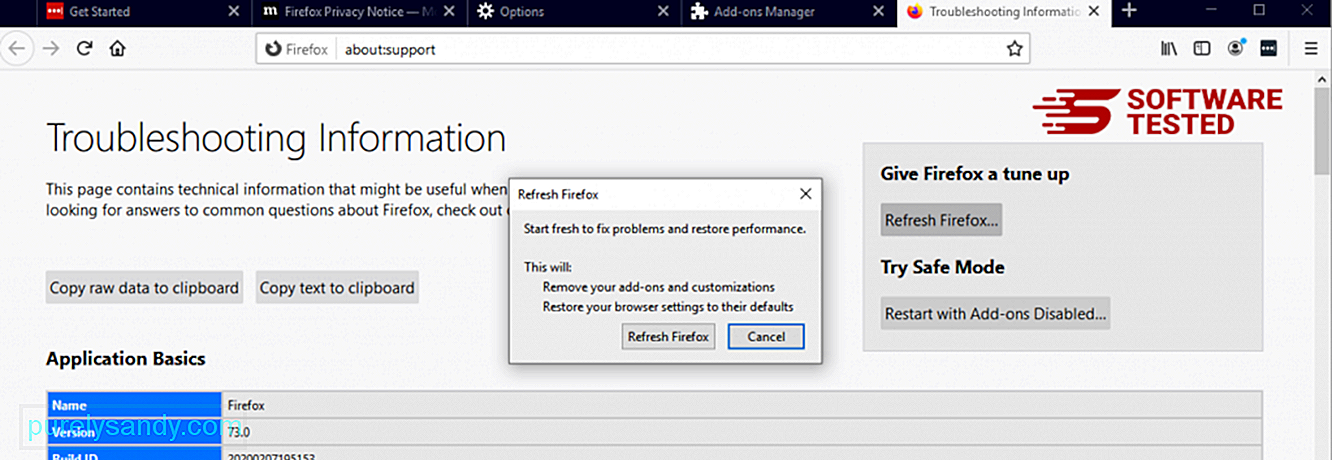
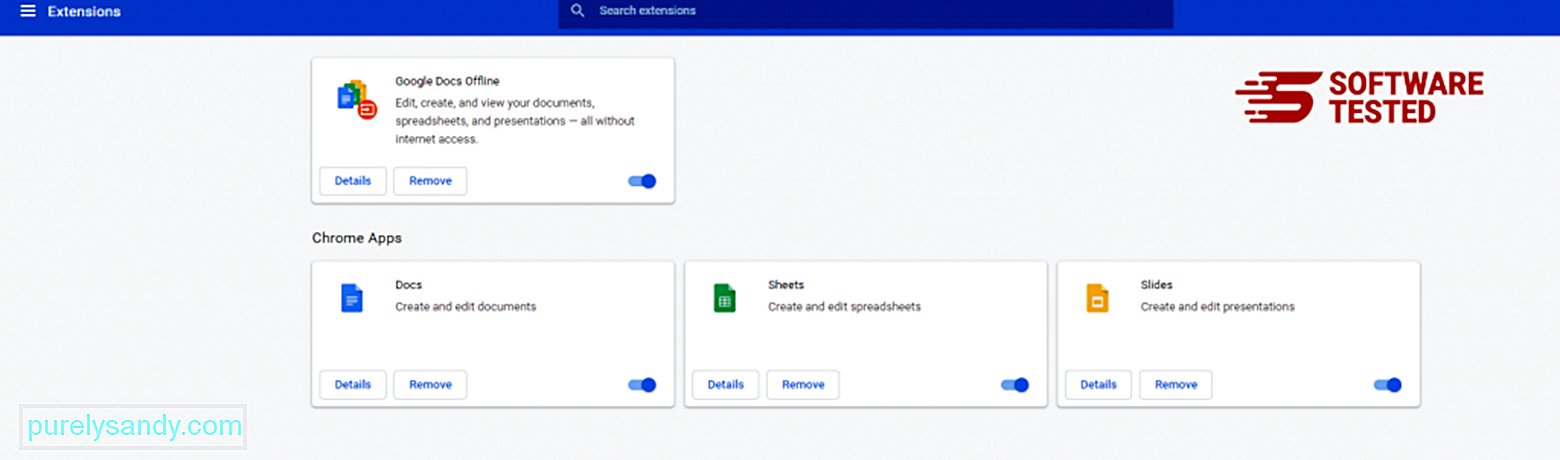
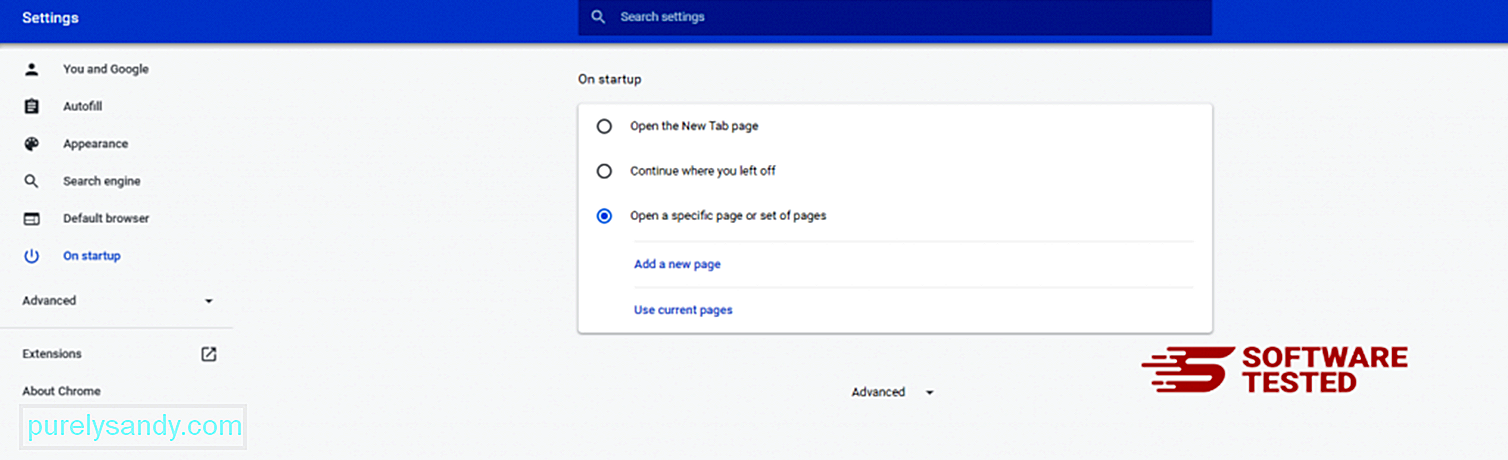
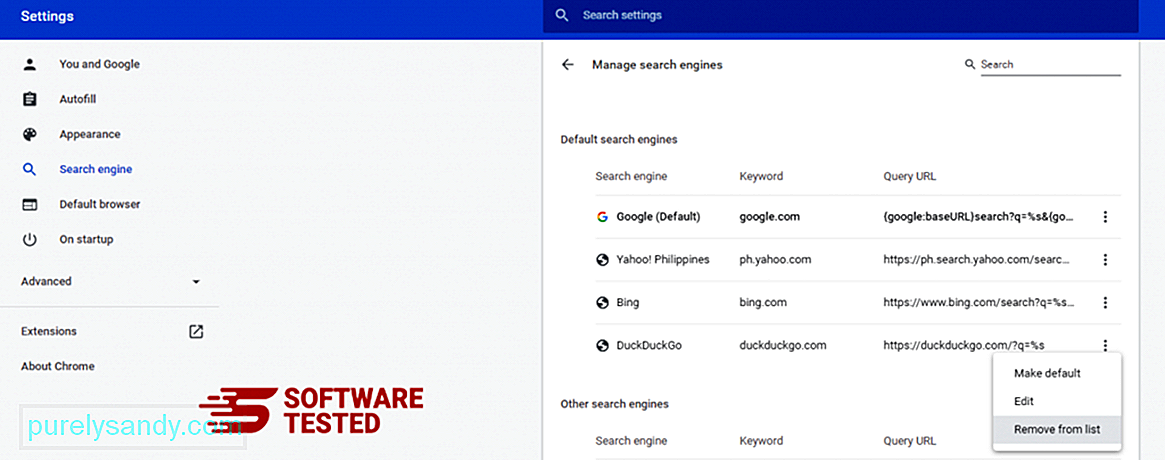
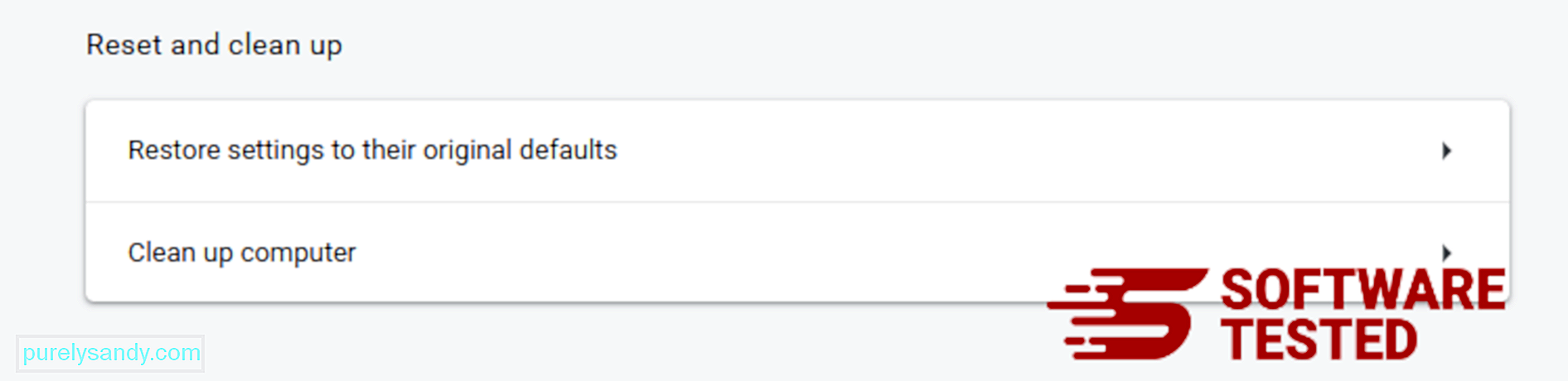
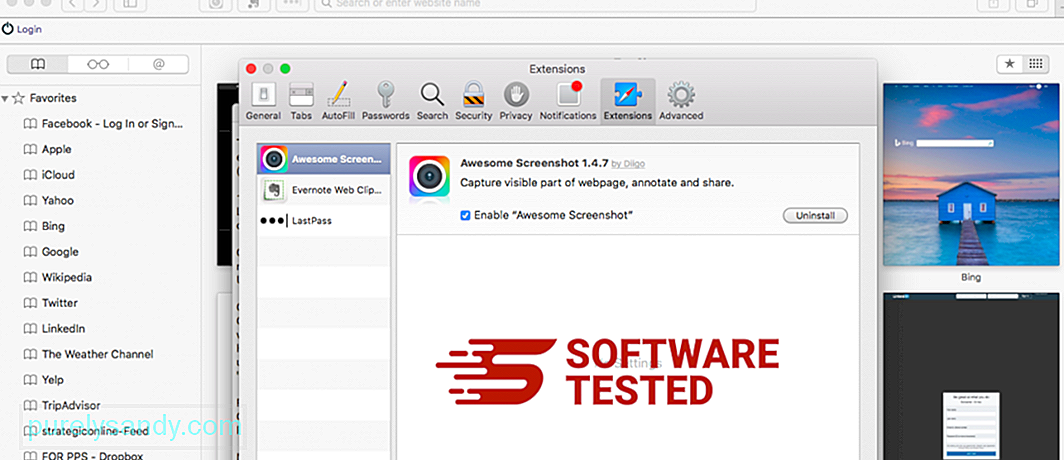
YouTube Video.: Zwer Virus

